О чем эта статья
Решим задачу создания двух рассылок. Во-первых, по электронной почте поздравим всех мужчин с 23 февраля. Во-вторых, всем владельцам бонусных карт магазина разошлем по СМС оповещение о начислении им 500 бонусных баллов и пригласим покупателей воспользоваться начисленными бонусами.
Реализовать данную задачу мы сможем только с использованием конфигурации “1С:Розница” редакции 2.1. В редакции 2.0 функционала информационных рассылок еще не было.
Применимость
Статья написана для редакции 1С:Розница 2.1. Если вы используете эту редакцию, отлично – прочтите статью и внедряйте рассмотренный функционал.
Если же вы планируете начать внедрение 1С:Розница, то скорее всего будет использоваться более свежая редакция. Интерфейсы и её функционал могут отличаться.
Поэтому, мы рекомендуем пройти курс 1С:Розница 2 для автоматизации магазинов и сервисных компаний, это поможет вам избежать ошибок и потери времени / репутации.
Оформление e-mail рассылки
Прежде чем приступать к созданию e-mail нужно настроить системную учетную запись электронной почты.
Для этого в разделе Администрирование следует выбрать команду Органайзер.
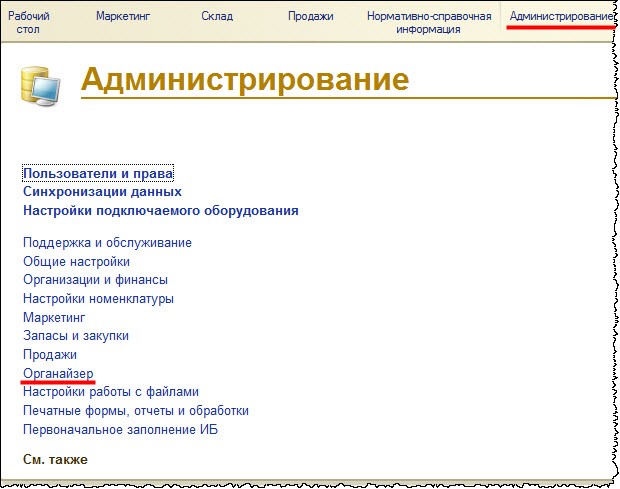
Откроется форма, из которой можно вызвать настройки системной учетной записи или открыть общий список всех учетных записей электронной почты.
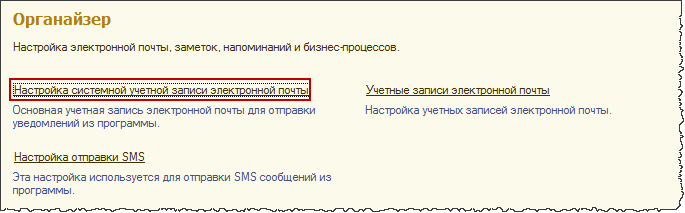
Системная учетная запись используется системой для рассылки служебных сообщений и информационных рассылок.
В момент рассылки изменить учетную запись, от имени которой будут отправляться письма, уже невозможно. Письма будут отправляться от имени системной учетной записи.
Воспользуемся командой Настройка системной учетной записи электронной почты для редактирования параметров системной учетной записи.
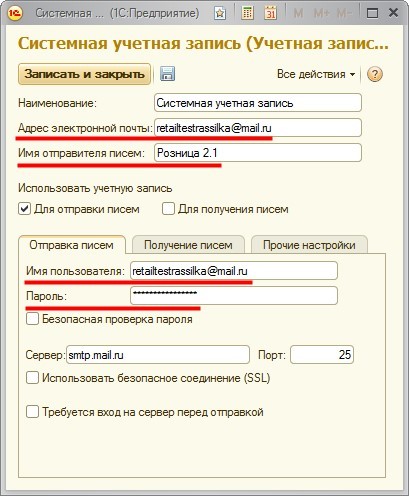
Предварительно следует завести специальный почтовый ящик. Указываются стандартные настройки электронной почты: Адрес электронной почты, Имя отправителя писем, Сервер входящей/исходящей почты, Имя пользователя и Пароль.
Флаг Для получения писем, можно не указывать, т.к. информационные рассылки будут работать только на отправку исходящих писем.
Для проверки корректности настроек следует сохранить внесенные изменения и воспользоваться командой Проверить настройки.
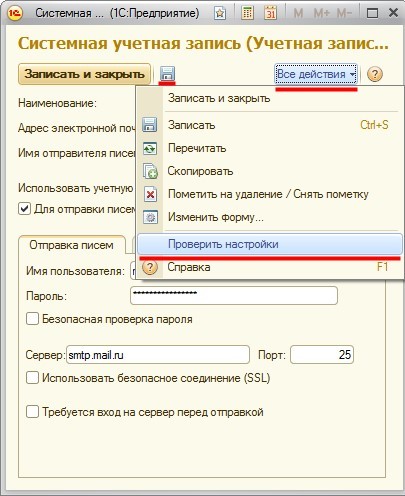
Появится окно “Проверка учетной записи”.
Если проверка завершилась с ошибками, и система 1С:Розница выдала сообщение, которое показано на рисунке ниже, возможно, Ваш Интернет-провайдер заблокировал 25-й порт, стандартно используемый для работы протокола SMTP.
Это ограничение можно обойти, используя порт 587, который обычно не блокируется.
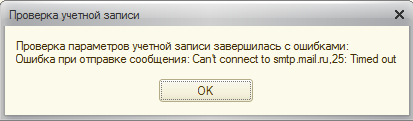
В примере так и получилось. Поэтому требуется переопределить стандартный порт SMTP.
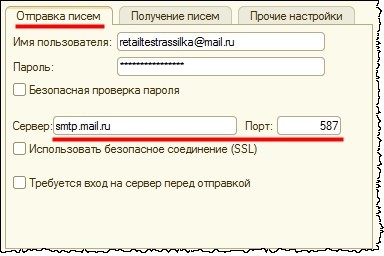
Выполняем проверку работы учетной записи – проверка пройдена успешно.
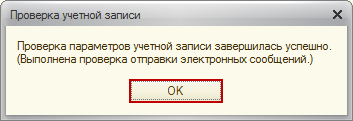
Зайдя в почтовый ящик, мы обнаружим тестовое сообщение.
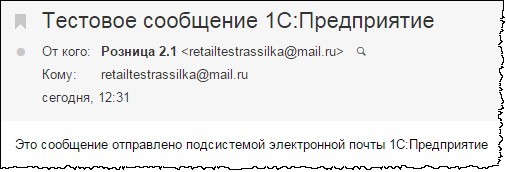
Для формирования информационных рассылок будем использовать документ “Информационная рассылка”.
Чтобы этот документ стал доступен, необходимо чтобы в разделе Администрирование в настройках раздела Маркетинг была включена опция Скидки, наценки и ограничения продаж.
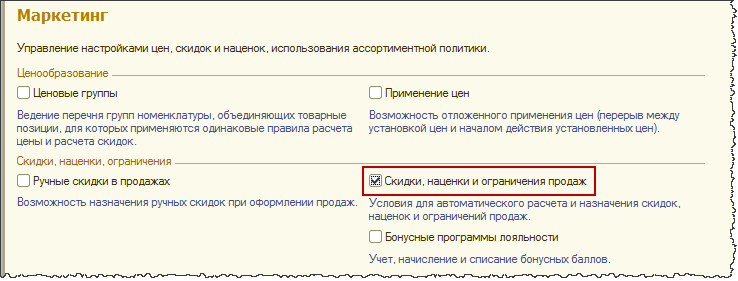
После этого в разделе Маркетинг станет доступной команда Информационные рассылки в группе команд См. также.
По данной команде открывается список документов “Информационные рассылки”.
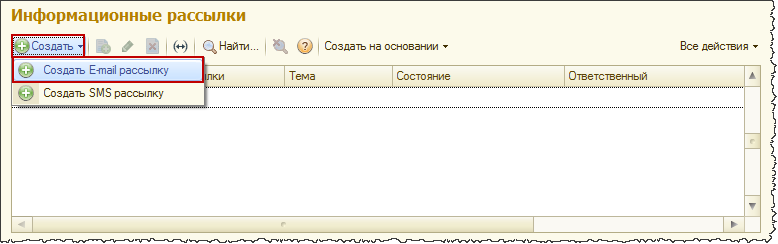
Сформировать документ “Информационная рассылка” можно вручную. Для этого следует в подменю Создать выбрать нужный вид рассылки. Для текущего примера выбираем пункт Создать E-mail рассылку.
Информационную рассылку можно также создать на основании документов “Маркетинговая акция” и “Начисления и списания бонусных баллов”. Ввод на основании рассмотрим позже на примере СМС рассылки.
В созданном документе в поле Тема укажем заголовок письма: “Поздравление с 23 февраля”.
Далее необходимо сформировать шаблон сообщения, по которому будут формироваться индивидуальные письма для каждого адресата. Содержание письма может выглядеть следующим образом:
Уважаемый [ПредставлениеКонтакта]!
Поздравляем Вас с Днем защитника Отечества!
Будьте крепкой опорой своей семье!
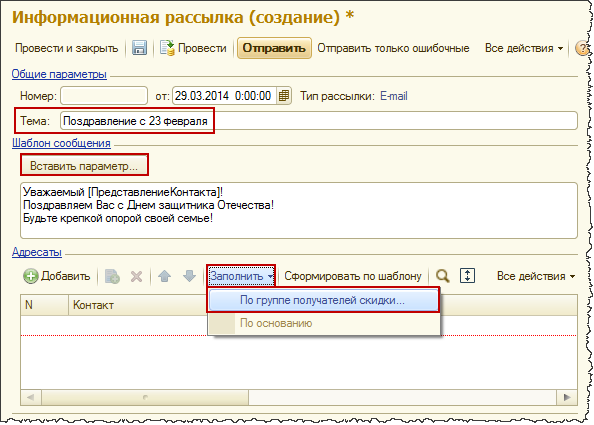
Внутри данного шаблона мы можем использовать определенные параметры.
Для вставки этих параметров предназначена специальная команда Вставить параметр. По её нажатию открывается форма для выбора параметра из доступных.

В форме можно выбрать один из пяти параметров:
- [ПредставлениеКонтакта] – это представление адресата, для которого предназначена рассылка;
- [НакопленнаяСуммаПродаж] – накопленная сумма продаж по дисконтным картам;
- [ОстатокБаллов] и [НачисленноБаллов] – параметры для работы с бонусными баллами (имеют смысл только если рассылка вводится на основании документа “Начисления и списания бонусных баллов”);
- [ВыборМЖ(;)] – позволяет задать изменение части письма в зависимости от пола адресата, т.е. формировать разные тексты для мужчин и для женщин. Самый частый вариант использования – использование в качестве обращения (женщина – уважаемая, мужчина – уважаемый и т.д.).
- В текущем примере мы делаем рассылку для мужчин, и вариант всего один. Мы явно прописываем в тексте письма “Уважаемый”, а после него используем параметр [Представление Контакта].
Необходимо заполнить список адресатов. Стандартной командой Добавить можно добавлять произвольных адресатов по одному.
Для заполнения списка адресатов предназначена подменю команд Заполнить, в котором есть два варианта: По основанию (если рассылка вводится на основании другого документа) или По группе получателей скидки.
Так как текущий документ не вводился на основании, доступен единственный вариант – По группе получателей скидки, им и воспользуемся.
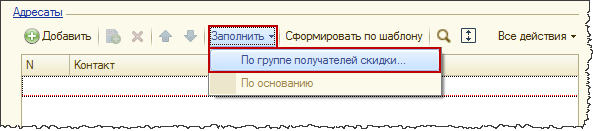
Появится форма выбора “Группы получателей скидки”
Создадим новую группу получателей и назовем ее “Все мужчины”.
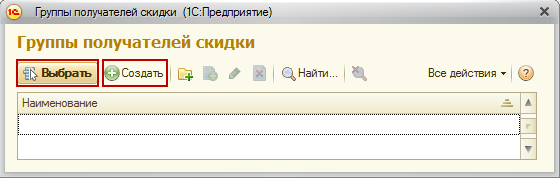

В качестве Способа формирования указываем Периодически обновлять. Созданную группу получателей скидки следует сохранить и открыть её Настройки.
На закладке Отбор указываем условие отбора “Пол Равно Мужской” и сохраняем изменения по команде Завершить редактирование.
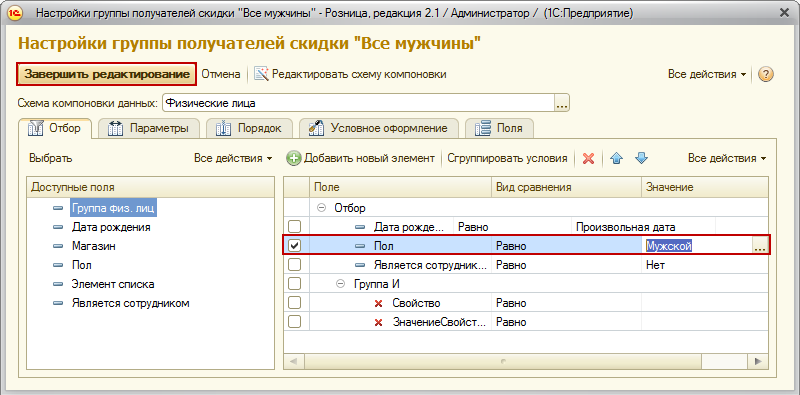
После изменения настроек важно еще раз сохранить группу получателей скидки.
Для первоначального формирования списка группы можно воспользоваться командой Сформировать. Для просмотра текущего состава группы получателей скидки в панели навигации предназначена команда Состав группы.
Здесь мы также могли принудительно переформировать состав командой Сформировать группу.
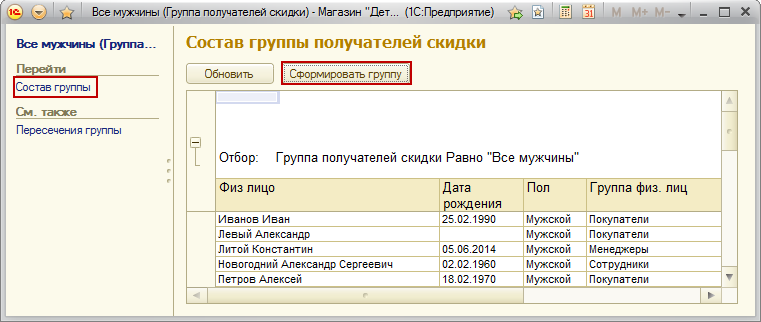
Выбираем созданную группу получателей скидок, и список получателей документа “Информационная рассылка” будет заполнен текущим составом группы.

Если для контакта не заполнится e-mail адрес, значит он не указан в карточке контакта.

Для текущего примера оставим в списке получателей двух человек и укажем для них одинаковый e-mail ранее созданного тестового почтового ящика.
В табличной части есть поле Сообщение, которое и будет отправлено конкретному контакту.
Чтобы для каждого контакта сообщение заполнилось в соответствии с указанным в документе шаблоном нужно воспользоваться командой Сформировать по шаблону.
При этом в сообщениях для каждого абонента будет использовано соответствующее значение параметра [ПредставлениеКонтакта].
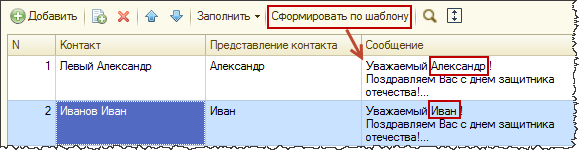
Для отправки писем по данной рассылке предназначена команда Отправить в командной панели формы документа.

После отправки для каждого из сообщений заполнится уникальный идентификатор сообщения. Для регистрации ошибок при отправлении писем предназначено специальное поле Текст ошибки.

Состояние рассылки изменилось на “Доставлено”. При наличии ошибок отправки, можно повторить отправку ошибочных писем командой Отравить только ошибочные.

Проверим наличие отправленных писем в электронном почтовом ящике.

Текст письма тоже отображается корректно.
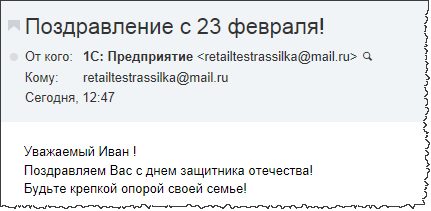
Следует иметь ввиду, что при одновременной рассылке писем большому количеству адресатов почтовые системы могут расценить данную рассылку как спам и заблокировать отправку писем. Отправка сообщений рассылки пакетами через промежутки времени не предусмотрена.
Оформление СМС рассылки
Для настройки СМС рассылки в разделе Администрирование вновь выбираем команду Органайзер. В открывшейся форме воспользуемся командой Настройка отправки СМС.
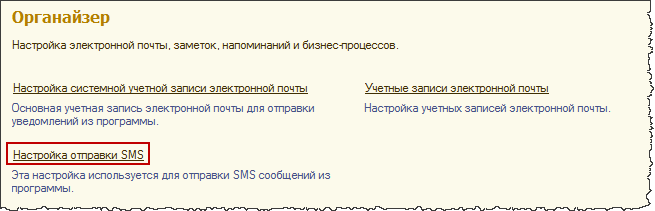
В открывшейся форме нужно выбрать СМС провайдера из доступных: Билайн или МТС. Для доступа к сервисами отправки СМС данные провайдеры предоставляют специальный логин и пароль, которые указываются здесь же.
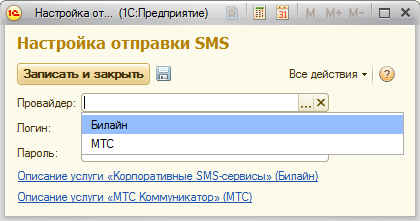
Внизу формы расположены две гиперссылки. По одной можно перейти к описанию услуги “Корпоративные SMS-сервисы” от компании Билайн. По другой – к описанию услуги “МТС Коммуникатор” от компании МТС.
Проведем небольшое сравнение условий и цен отправки смс при использовании этих сервисов и при использовании сервисов онлайн.
По тарифу “МТС Коммуникатора” стоимость пакета сообщений (3000 СМС) – 2900 рублей. Т.е. по 97 копеек за одно СМС сообщение.

Данные условия не очень радуют.
Сравним указанные цены с одним из популярных on-line сервисов по рассылке СМС: “СМС для бизнеса” (sms4b.ru).
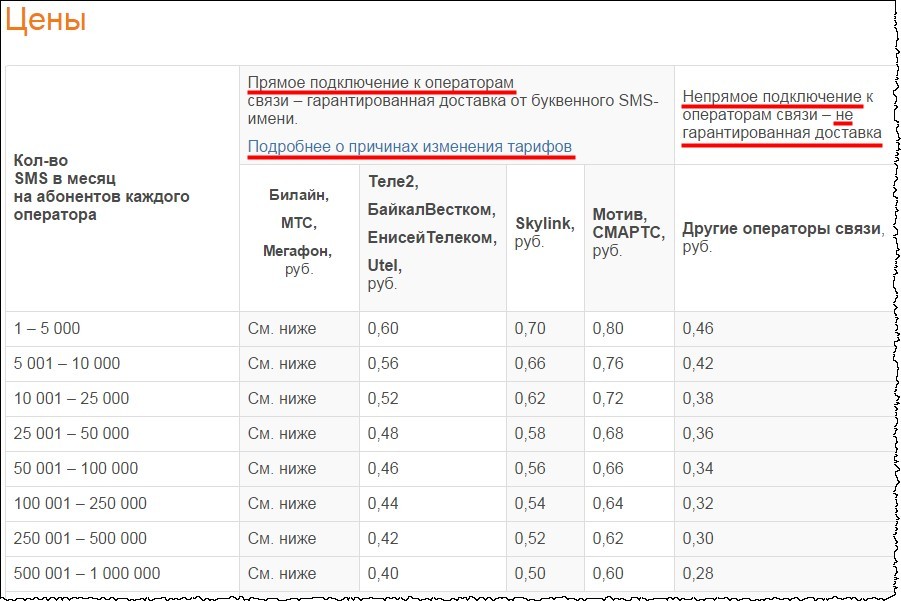
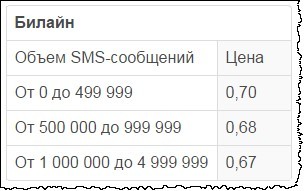
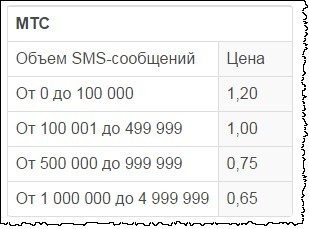
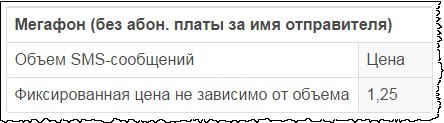
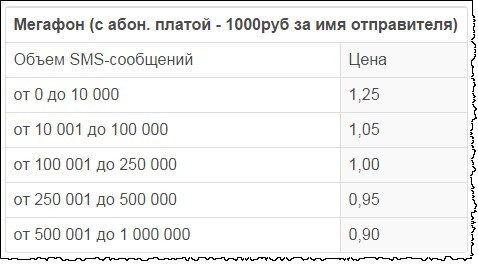
Здесь цены делятся на два блока.
Отдельно располагается колонка тарифа с непрямым подключением (справа). Но этот вариант подразумевает негарантированную доставку. Цены здесь на каждую СМС ниже и не зависят от оператора.
Основным представлен новый тариф с прямым подключением. В этом случае гарантируется успешная доставка смс. Цены выше и зависят от оператора.
Данное деление появилось не так давно. Дело в том, что операторы сотовой связи с некоторых пор приступили к блокировкам внешних рассылок, отправленных от буквенно-цифровых имен через SMS-центры сторонних операторов.
Непрямое подключение – это и есть старый вариант рассылки, у которого доставка не гарантирована, то есть неизвестно: дойдут ли СМС до потребителя или будут заблокированы их операторами.
Для гарантированной доставки операторы требуют теперь от сервисов СМС рассылок прямого подключения к их СМС центрам. При этом стоимость таких гарантированных СМС стала заметно выше.
Какой вариант будет выгоднее для Вас однозначно сказать нельзя – нужно рассчитывать в каждом случае отдельно.
Большим минусом сервисов on-line рассылок СМС является то, что системой 1С:Розница по умолчанию они не поддерживаются.
Выход из данной ситуации существует. Подсистема отправки СМС входит в состав библиотеки стандартных подсистем и предполагает расширение перечня поддерживаемых провайдеров. При необходимости, можно заказать программисту 1С доработку, и он пропишет отправку СМС через нужного провайдера.
Согласно поставленной ранее задаче, СМС рассылка связана с начислением бонусных баллов. Поэтому необходимо создать соответствующий документ “Начисление и списание бонусных баллов”.
Документ доступен, если в разделе Администрирование в настройках раздела Маркетинг установлен флаг Бонусные программы лояльности.
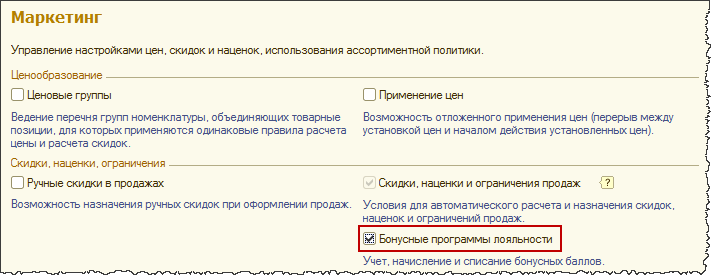
Команды работы с документом Начисления и списания бонусных баллов располагаются в разделе Маркетинг в группе команд Бонусные программы.
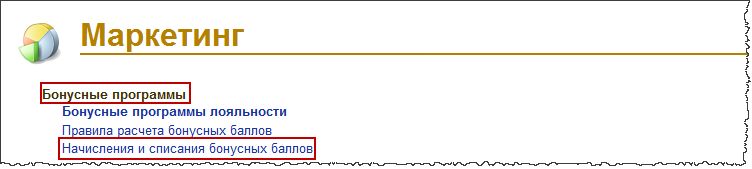
Откроем список документов “Начисления и списания бонусных баллов”. и создадим новый документ.
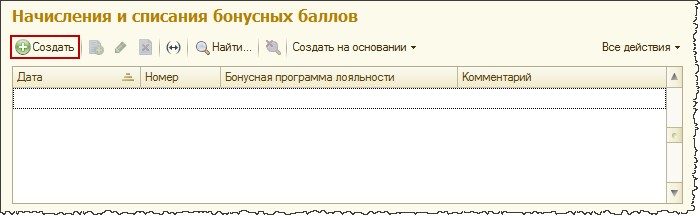
Нужно указать бонусную программу лояльности. Список программ пуст, добавим новый элемент.
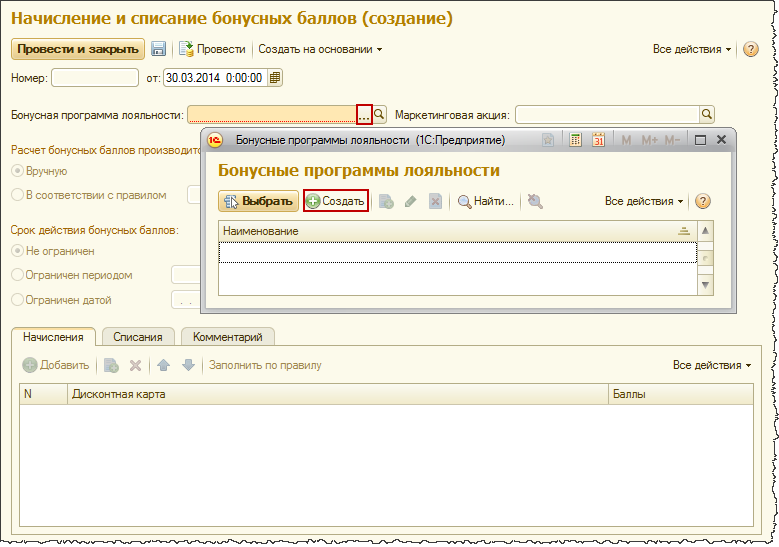
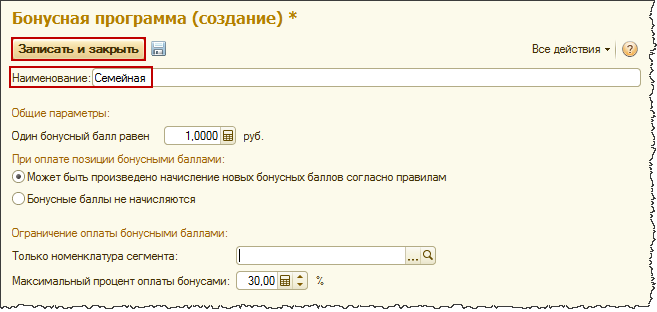
Определим наименование “Семейная”. Значения остальных параметров для текущего примера можно оставить по умолчанию.
Записываем и выбираем созданную бонусную программу в документе “Начисление и списание бонусных баллов”.
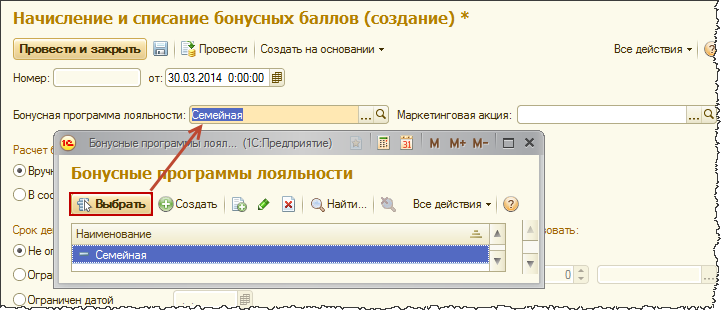
В табличной части Начисления вручную добавим несколько бонусных карт.
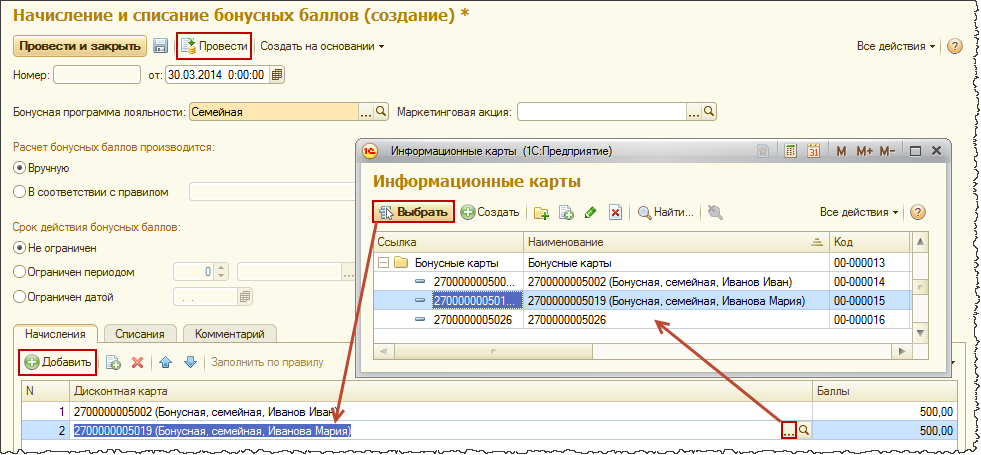
Остальные параметры для формирования рассылки не потребуются, поэтому проводим данный документ. Создаем СМС рассылку на основании текущего документа.
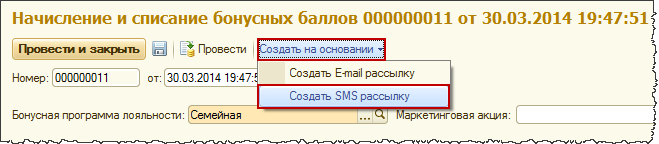
Откроется новый документ “Информационная рассылка”, и список адресатов в нем уже будет заполнен владельцами бонусных карт из документа начисления бонусных баллов. Номера телефонов заполнились из данных физических лиц.
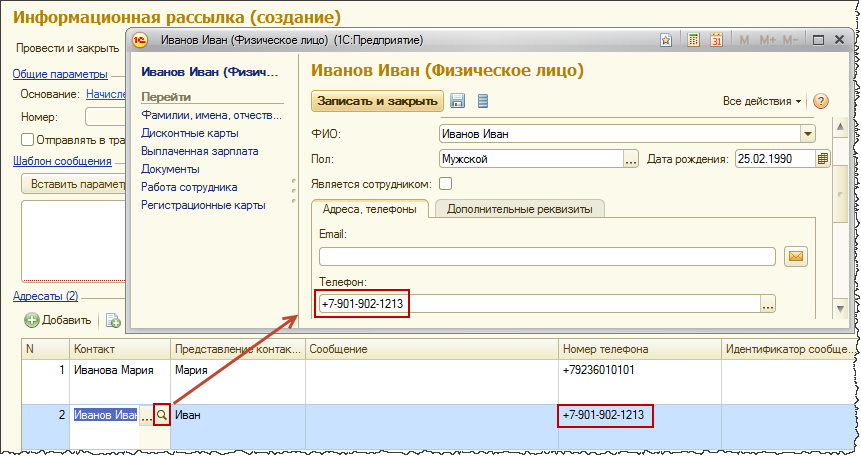
Заполним шаблон сообщения. В обращении к покупателю в зависимости от его пола будем использовать слово “Уважаемый” или “Уважаемая”. Поэтому в начале сообщения вставим параметр [ВыборМЖ(;)]

При выборе данного параметра открывается окно, в которое следует ввести вариант текста для мужского рода. Укажем соответствующий вариант.
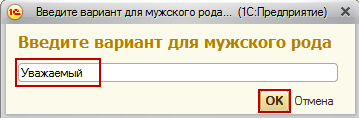
После этого система 1С:Розница аналогично запросит вариант для женского рода. В шаблон сообщения вставится параметр [ВыборМЖ(Уважаемый; Уважаемая)]. По аналогии добавляя и другие параметры сформируем итоговый текст шаблона:
[ВыборМЖ(Уважаемый; Уважаемая)], [ПредставлениеКонтакта]!
Вам дополнительно начислено [НачисленоБаллов] баллов.
С учетом данного начисления на вашей карте сейчас [ОстатокБаллов] баллов.
Спешите ими воспользоваться!
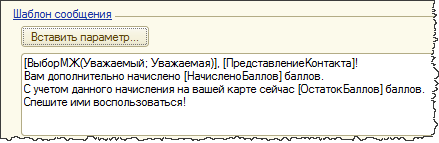
Чтобы остаток баллов в сообщении сформировался корректно, следует исправить время создания документа, так как автоматически при создании оно устанавливается на начало суток.

В командной панели табличной части выбираем команду Сформировать по шаблону и видим, что для каждого абонента сформировалось индивидуальное сообщение. Все параметры шаблона успешно заполнены.
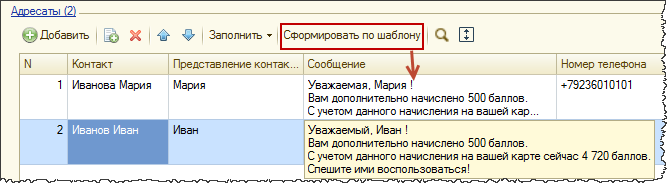
При создании СМС рассылки нам может потребоваться отправлять сообщения в транслите. Для этого в документе с типом рассылки SMS присутствует дополнительная опция Отправлять в транслите.

При использовании этой опции в тексте сообщений ничего не меняется, даже после переформирования по шаблону.
Но если воспользоваться кнопкой для предварительного просмотра сообщения, то мы увидим, что система 1С:Розница действительно корректно преобразовала сообщение кирилицей в транслит.
При отправке СМС сообщения будет использован именно вариант транслита.
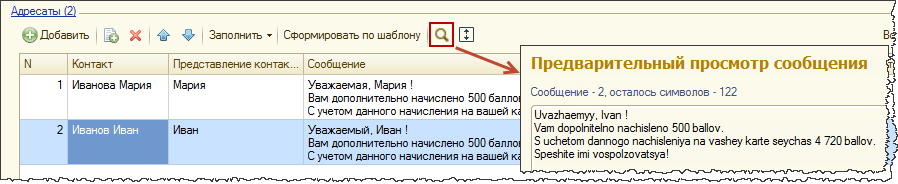
Чтобы отправить все сообщения, следует нажать кнопку Отправить в командной панели формы.
По итогам отправки в табличной части для каждого сообщения заполнится либо идентификатор сообщения, либо текст с описанием ошибки.
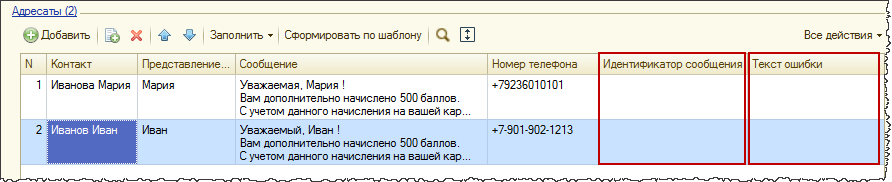
Чтобы повторить отправку ошибочных сообщений СМС следует воспользоваться командой Отправить только ошибочные в командной панели формы.

г. Кемерово
PDF-версия статьи для участников группы ВКонтакте
Мы ведем группу ВКонтакте – http://vk.com/kursypo1c.
Если Вы еще не вступили в группу – сделайте это сейчас и в блоке ниже (на этой странице) появятся ссылка на скачивание материалов.
Ссылка доступна для зарегистрированных пользователей)
Ссылка доступна для зарегистрированных пользователей)
Ссылка доступна для зарегистрированных пользователей)

Здравствуйте, помогите пожалуйста, я хочу вывести список телефонных номеров в один exel файл, подскажите как? У меня версия Розницы 2.1
Добрый день!
Удобного варианта вывода нет, но можете воспользоваться для этого, например, универсальным отчетом: Администрирование – Обслуживание – Отчеты администратора – Универсальный отчет.
В нем в качестве источника выберите:
“Справочник”
“Контрагенты” или “Информационные карты”, смотря где у вас хранятся телефоны – в самой карточке контрагента, или в дисконтных картах.
“Контактная информация”.
В настройках наложите отбор по полю “Вид” контактной информации: укажите значение “Телефоны”.
Сформируйте отчет, лишние поля можете убрать в экселе, или в настройках отчета сразу оставьте только необходимые.
Вопрос включения полного автоматического цикла. Баллы на день рождения + СМС клиенту на сотовый.
1) Сделал правило начисления баллов на день рождения. Все отлично работает, баллы без ошибочно начисляются автоматически каждый день штатным регламентным. Полностью завелось из коробки.
2) После начисления хотел через СМС автоматически поздравить и сообщить о подарочных баллах, но к сожалению вроде бы настраиваю на событие накопления баллов, и шлюз настроен и вручную СМС отправляются, но автоматически по событию начисления ничего не происходит.
Добрый день!
Более детально поясните пункт 2, не ясно как именно АВТОМАТИЧЕСКИ вы хотели “поздравить и сообщить”?
Где именно и как вы настроили автоматическую отправку смс “на событие накопления баллов”?
Огромное спасибо за статью! Добавлю сайт в избранное благодаря только ей и почитаю остальные!
Сразу видно, что автор статьи гораздо лучше разбирается в этой теме, чем теоретики-разработчики из фирмы 1С. Не исключено, что существует сговор между нашим “монополистом” и “мобильной мафией”. На инфострарте еще 5 лет назад, были внешние обработки с более нужным бизнесу функционалом. Прочитал статью “между строк”, опять “лимузин на квадратных колесах” сделали. Спасибо автору, за то что не умолчал :-))
Спасибо за статью!
При настройке учетной записи эл. почты возникло препятствие.
Как поступить, если проверка учетной записи завершается с ошибками при использовании и 25-го и 587-го порта?
для mail можно еще попробовать порт 2525